Как обеспечить безопасность вашего ПК с Windows при использовании общедоступного Wi-Fi
Многие люди недооценивают риски безопасности, связанные с общедоступным Wi-Fi. Обычно они не зашифрованы и делают ваши устройства уязвимыми для всех видов киберугроз. Если вы часто пользуетесь общедоступным Wi-Fi, вот несколько шагов, которые всегда следует предпринимать для обеспечения безопасности вашего компьютера.
1. Защитите свое соединение с помощью VPN
Использование VPN — один из наиболее эффективных способов защитить мои данные в общедоступном Wi-Fi. Создав зашифрованный туннель между моим устройством и VPN-сервером, никто не сможет отслеживать мою активность в Интернете. Кроме того, он маскирует мой IP-адрес, что скрывает мое фактическое местоположение от посторонних глаз.
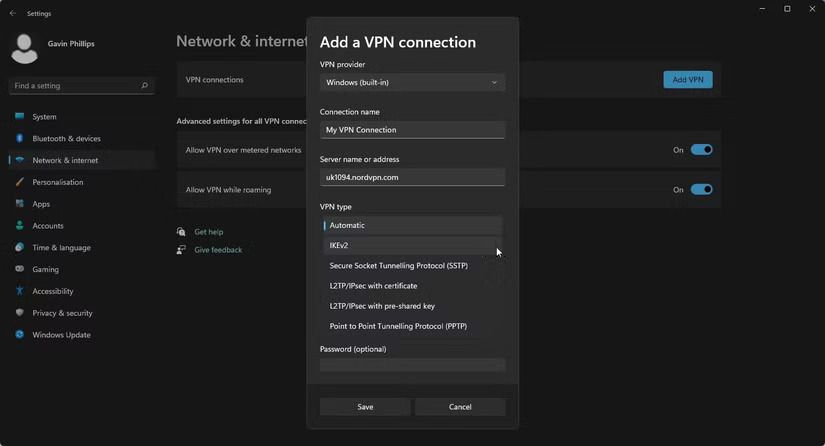
Программы для Windows, мобильные приложения, игры - ВСЁ БЕСПЛАТНО, в нашем закрытом телеграмм канале - Подписывайтесь:)
Чтобы настроить VPN, вы можете либо загрузить приложение провайдера VPN, либо настроить его вручную. При настройке вручную вам необходимо получить от своего провайдера такие данные, как адрес сервера, имя учетной записи, пароль и тип VPN, и добавить их вручную. После добавления вы можете легко включить VPN из панели задач, как и любой другой параметр сети.
2. Подключитесь к Wi-Fi с использованием шифрования WPA3.
Избегайте подключения к общедоступным сетям Wi-Fi, использующим слабые протоколы шифрования. В идеале ищите самое надежное шифрование WPA3. Если это невозможно, убедитесь, что установлено хотя бы шифрование WPA2, даже если оно может быть скомпрометировано. Помимо сетевого шифрования, ваше устройство также должно быть совместимо с этими протоколами.
Чтобы проверить, поддерживает ли ваш компьютер WPA3, нажмите Win+R, введите cmd и нажмите Enter. Затем введите netsh wlan show driver и найдите WPA3 в списке поддерживаемых протоколов. Чтобы проверить тип шифрования сети Wi-Fi, подключитесь к ней, затем перейдите в «Настройки» > «Сеть и Интернет» > «Wi-Fi», щелкните сеть правой кнопкой мыши, выберите «Свойства» и подтвердите тип безопасности.
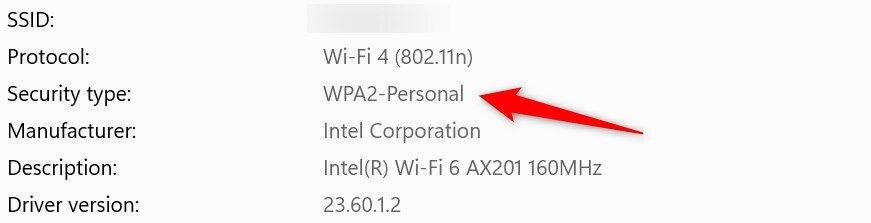
3. Используйте стандартную учетную запись (не администратора)
Подключение к общедоступной сети Wi-Fi с учетной записью администратора может подвергнуть ваше устройство более серьезному риску, поскольку злоумышленники могут внести изменения в систему, если получат доступ. Я использую стандартную учетную запись пользователя в общедоступных сетях, чтобы минимизировать этот риск. Благодаря ограниченным привилегиям хакеры не могут вносить общесистемные изменения, даже если она скомпрометирована.
Чтобы проверить тип учетной записи, перейдите в «Настройки» > «Учетные записи». Под своим адресом электронной почты вы можете проверить, вошли ли вы в систему как администратор или обычный пользователь.
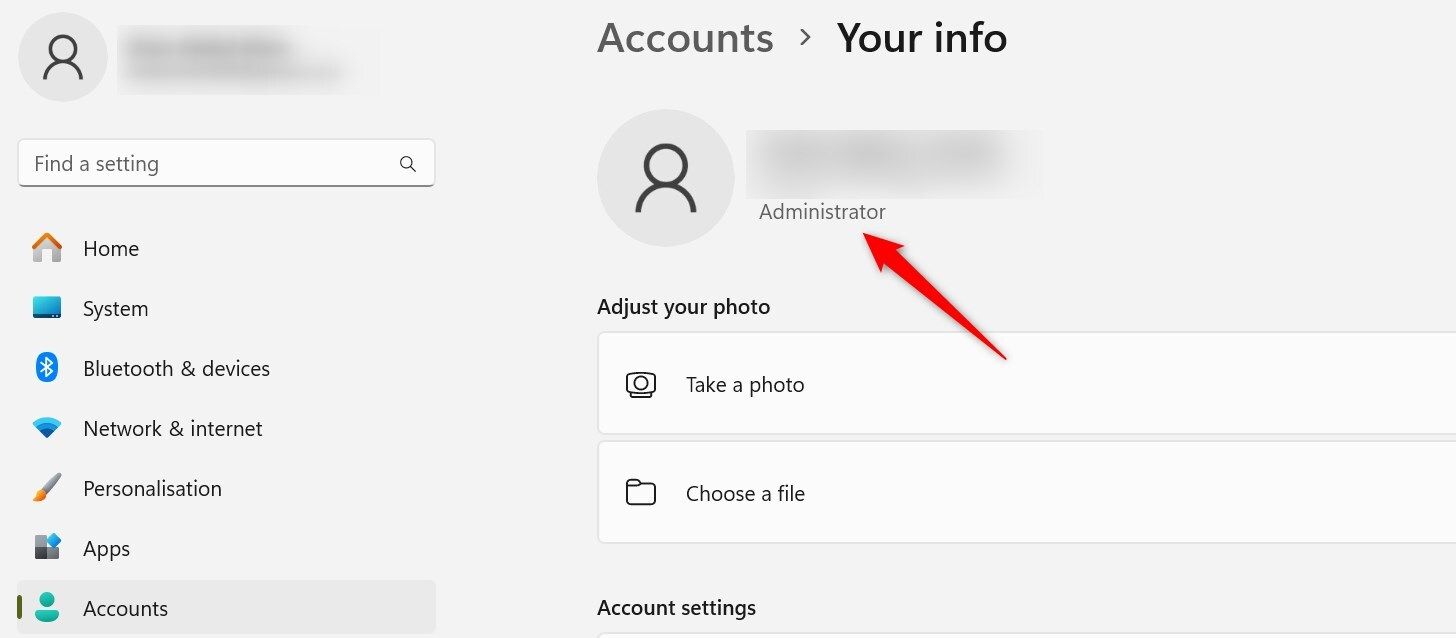
Если у вас еще нет стандартной учетной записи пользователя, создайте ее в разделе «Настройки» > «Учетные записи» > «Семья и другие пользователи». Там же вы можете изменить тип учетной записи.
4. Отключить обнаружение общедоступных сетей
Обнаружение сети позволяет вашему устройству обнаруживать другие устройства в той же сети, к которой вы подключены, и позволяет им видеть ваше. Хотя эта функция полезна для обмена файлами в доверенной сети, ее включение в общедоступной сети Wi-Fi создает угрозу безопасности. Вот почему я всегда отключаю его перед подключением компьютера к публичной сети.
Чтобы отключить его, щелкните правой кнопкой мыши кнопку «Пуск» и откройте «Настройки». Откройте «Сеть и Интернет» > «Дополнительные настройки сети» > «Дополнительные настройки общего доступа». В разделах «Общественные сети» и «Частные сети» отключите переключатель рядом с «Обнаружение сети». Это позволит скрыть ваше устройство от других пользователей сети.
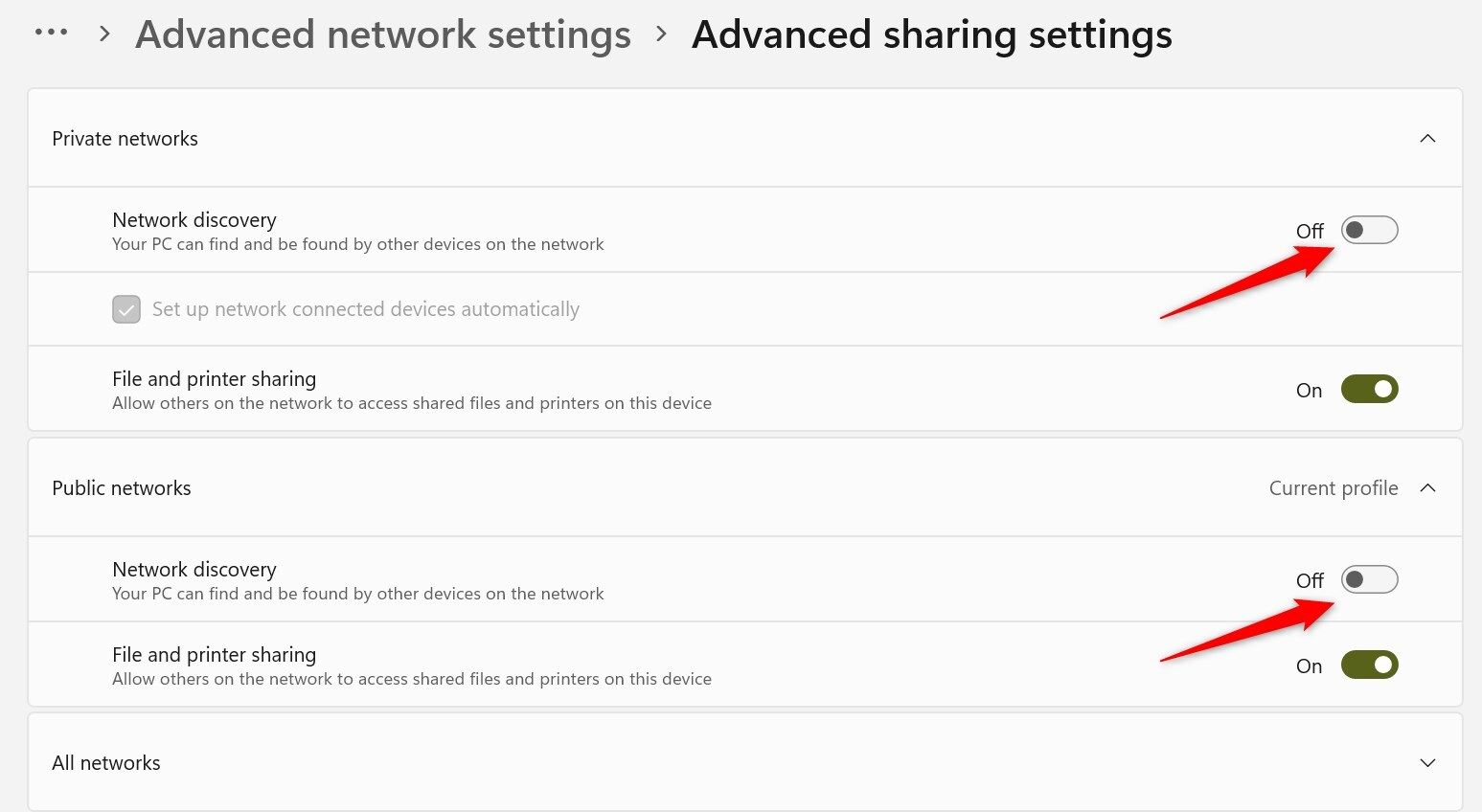
5. Повышение безопасности с помощью Защитника Windows
Безопасность Windows предлагает удобные инструменты для защиты вашего устройства от вредоносных угроз. Включите защиту в режиме реального времени, чтобы Windows могла активно сканировать и блокировать вредоносные программы. Чтобы включить его, перейдите в «Настройки» > «Конфиденциальность и безопасность» > «Безопасность Windows» > «Защита от вирусов и угроз». Затем заблокируйте все входящие соединения в настройках брандмауэра и защиты сети.
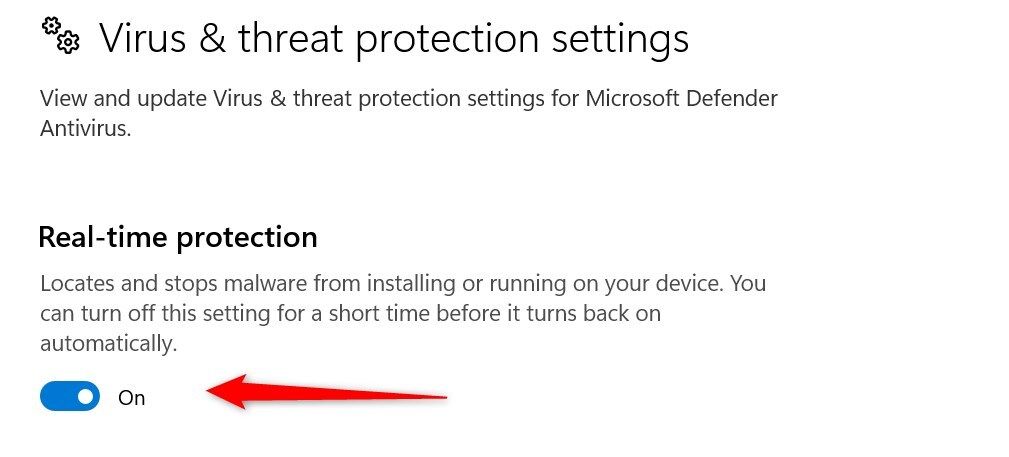
Затем активируйте «Контролируемый доступ к папкам» в настройках «Защита от вирусов и угроз», чтобы защитить ваше устройство от программ-вымогателей.
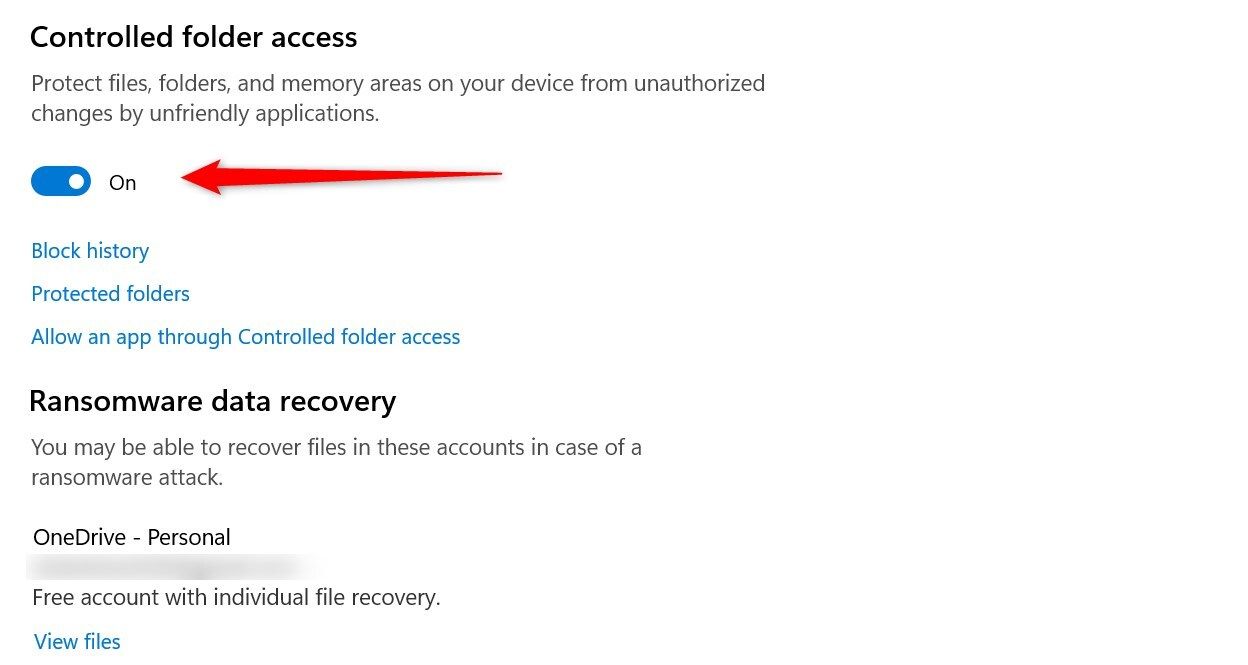
Кроме того, включите SmartScreen Microsoft Defender, чтобы выявлять и блокировать фишинговые веб-сайты и подозрительные приложения, перейдя в настройки управления приложениями и браузерами. Прежде чем подключаться к общедоступной сети Wi-Fi, убедитесь, что все эти функции безопасности включены.
6. Примите многоуровневую безопасность
Хотя я очень доверяю Microsoft Defender, встроенному программному обеспечению безопасности Windows, из-за его надежной защиты в режиме реального времени, я также использую стороннее программное обеспечение, такое как Malwarebytes, для дополнительного уровня защиты от продвинутых вредоносных программ. Таким образом, дополнительное программное обеспечение может обнаружить любую угрозу, которая может обойти сканирование Защитника, хотя такие случаи довольно редки.
Я предлагаю выбрать надежное стороннее антивирусное программное обеспечение, дополняющее Microsoft Defender, чтобы избежать потенциальных конфликтов. Обязательно активируйте защиту в режиме реального времени и всегда запускайте полную проверку Microsoft Defender и другую антивирусную проверку перед подключением к общедоступной сети Wi-Fi и после завершения ее использования.
7. Забудьте о сети после использования
Одна привычка, которой я всегда следую, — это забывать о сети, когда я заканчиваю сеанс или когда мне больше не нужен доступ в Интернет. Это предотвращает автоматическое повторное подключение моего устройства к незащищенной сети без моего ведома, что снижает риск атак типа «человек посередине», когда злоумышленники могут перехватить данные.
Чтобы забыть сохраненную сеть Wi-Fi, щелкните правой кнопкой мыши меню «Пуск», откройте «Настройки», затем перейдите в «Сеть и Интернет». Откройте «Wi-Fi» > «Управление известными сетями». Найдите в списке общедоступную сеть Wi-Fi, к которой вы подключены, щелкните ее и нажмите кнопку «Забыть». При этом сеть будет удалена из памяти вашего устройства, что предотвратит его повторное подключение.
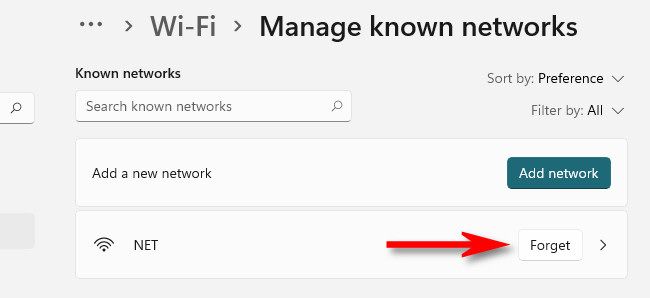
8 других советов по защите вашего устройства в общедоступной сети Wi-Fi
Помимо описанных выше шагов, вот несколько общих советов по обеспечению безопасности вашего ПК с Windows в общедоступной сети Wi-Fi:
- Зашифруйте и защитите паролем конфиденциальные данные, прежде чем передавать их в общедоступную сеть. Это обеспечит безопасность вашей информации, даже если кто-то ее перехватит.
- Избегайте доступа к конфиденциальным учетным записям, банковским или торговым приложениям при подключении к общедоступному Wi-Fi, поскольку эти сети по своей сути небезопасны.
- Периодически отключайтесь от Wi-Fi и запускайте быстрое сканирование во время сеанса, чтобы убедиться, что ваше устройство не заражено.
- Включите функции безопасности, такие как защита от фишинга, во всех приложениях, особенно в веб-браузерах, чтобы защитить вашу онлайн-активность от шпионов.
- Будьте осторожны с поддельными сетями, которые имитируют название законной общедоступной службы Wi-Fi; если вы видите повторяющиеся имена, не подключайтесь к ним.
- Прежде чем подключаться к общедоступной сети Wi-Fi, проверьте наличие обновлений Windows и установите все ожидающие обновления. Полностью обновленная система лучше защищена от новых угроз безопасности.
Вот как я защищаю свой компьютер с Windows при использовании общедоступного Wi-Fi. Хотя эти советы могут помочь защитить ваш компьютер, избегайте подключения к любой общедоступной сети Wi-Fi. Придерживайтесь надежных сетей, например, в колледже или библиотеке, а не случайных мест. Кроме того, ограничьте использование общедоступного Wi-Fi только в жизненно важных ситуациях, рассматривая его как последнее средство.
Всякий раз, когда у меня есть возможность, я использую мобильные данные через точку доступа для более безопасного соединения в общественных местах. Вам следует рассматривать этот вариант чаще, чем полагаться на общедоступный Wi-Fi.
Программы для Windows, мобильные приложения, игры - ВСЁ БЕСПЛАТНО, в нашем закрытом телеграмм канале - Подписывайтесь:)
